Preimenujte ili promijenite naziv OS-a u Windows Boot Manageru
Unatoč tome što sam uspješno nadogradio svoje računalo sa sustavom Windows(Windows 8) 8.1 na Windows 10 , moj operativni sustav je još uvijek bio identificiran kao Windows 8 . Štoviše, pri svakom pokretanju pokazan mi je zaslon za odabir pokretanja/OS-a i nudio sam Windows 8 i Windows 8 , kao da se radi o sustavu s dvostrukim pokretanjem! Ako se i vi susrećete sa sličnim problemom, gdje je netočna verzija sustava Windows(Windows) prikazana na kartici za pokretanje(Boot Tab) msconfig , možda biste trebali slijediti ovaj vodič.
Prvo sam uklonio unos Windows 8 OS koji nije vodio nikuda i zadržao samo radni unos Windows 8 koji se dizao u Windows 10 . Nakon što sam to učinio, preimenovao sam unos iz sustava Windows 8 u (Windows 8)Windows 10 .
Promijenite(Change OS) naziv OS-a u Windows Boot Manageru(Windows Boot Manager)
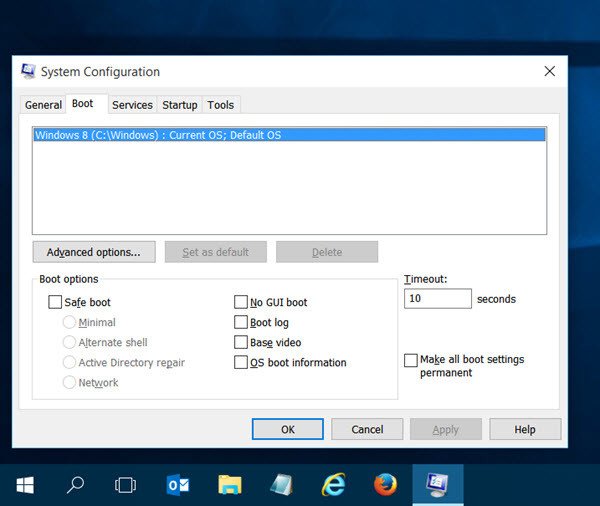
Otvorite WinX izbornik(WinX Menu) i odaberite Pokreni(Run) . U okvir Pokreni(Run) upišite msconfig i pritisnite Enter da otvorite Uslužni program za konfiguraciju sustava(System Configuration Utility) . Ovdje, na kartici Boot , mogao sam vidjeti da je moj operativni sustav još uvijek identificiran kao Windows 8 , unatoč tome što sam imao instaliran Windows 10 . Zapravo, mogao sam vidjeti 2 unosa u sustavu Windows 8(Windows 8) . Izbrisao sam jedan pomoću ovog alata, koji je bio mrtav unos.
Sada kada ste potvrdili da je vaš OS pogrešno identificiran, a to se događa i u vašem slučaju, predlažem da kako biste jednostavno ispravili ovaj problem, preuzmete besplatni alat pod nazivom EasyBCD .
Ovaj prijenosni alat omogućuje vam da preuzmete kontrolu nad svojim bootloaderom. Ne morate ga instalirati. Jednostavno(Simply) pokrenite njegovu izvršnu datoteku da biste vidjeli sljedeće sučelje.

Kliknite(Click) na Uredi izbornik pokretanja(Edit Boot Menu) . Sada odaberite operativni sustav koji želite preimenovati i kliknite na gumb Preimenuj(Rename) . Sada možete preimenovati sam unos.
Povezano(Related) : Promjena teksta izbornika za pokretanje prilikom dvostrukog podizanja iste verzije sustava Windows(Change Boot Menu Text, when dual-booting same version of Windows) .
Dok ste ovdje, možda ćete htjeti odabrati Skip the boot menu , ako već nije odabran – kao što je bio slučaj sa mnom. Nakon što ste to učinili, kliknite na Spremi postavke(Save Settings) i ponovno pokrenite računalo.
Sada ponovo otvorite msconfig i provjerite,
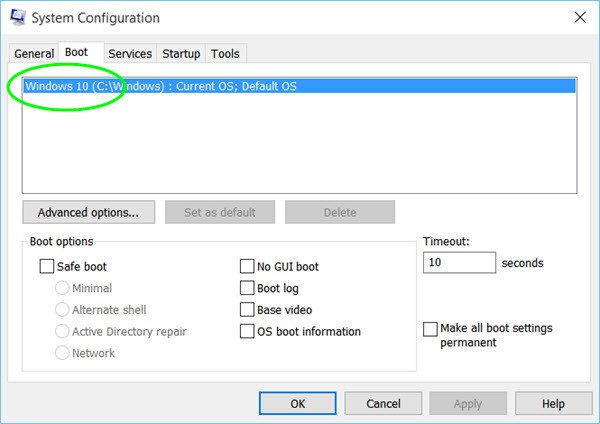
Moći ćete vidjeti ime koje ste dali. U mom slučaju, preimenovao sam ga u Windows 10 i to je ono što sam mogao vidjeti.
Nadam se da će vam ovaj brzi mali savjet pomoći.(Hope this quick small tip helps you.)
Ovaj će vam post pokazati što učiniti ako je Koristi izvornu konfiguraciju pokretanja zasivljena .
Related posts
Što je Windows 10 Boot Manager?
Windows je zapeo na zaslonu dobrodošlice
FaceTime kamera ne radi u sustavu Windows 10 s Boot Campom
Što je brzo pokretanje i kako ga omogućiti ili onemogućiti u sustavu Windows 11/10
Mjerite vrijeme pokretanja sustava Windows pomoću mjerača vremena pokretanja sustava Windows
Kako ukloniti Boot Camp Services iz Windowsa na Macu
Ponovno pokrenite i odaberite ispravan problem s uređajem za pokretanje [RJEŠENO]
Napredni vizualni BCD uređivač i alat za popravak pokretanja za Windows 10
Kako pristupiti i koristiti napredne opcije pokretanja u sustavu Windows 11/10
Promijenite smjer pomicanja na dodirnoj ploči za Mac u postavci Windows Dual Boot
Popravite kako se Windows 10 ne pokreće s USB-a [RJEŠENO]
Besplatni softver za mjerenje vremena pokretanja ili pokretanja u sustavu Windows 11/10
Kako deinstalirati Linux u postavci Windows Dual Boot
Kako onemogućiti sigurno pokretanje u sustavu Windows 11/10
Windows računalo se neće pokrenuti s uključenim drugim tvrdim diskom
Popravak: datoteka s podacima o konfiguraciji pokretanja ne sadrži valjane informacije
Kako pokrenuti ili popraviti Windows računalo pomoću instalacijskog medija
Kako omogućiti ili onemogućiti prijavu pokretanja u sustavu Windows 11/10
Boot Camp se nije mogao prebaciti između Windowsa i Mac OS-a
Pogreška Missing Operating System Not Found u sustavu Windows 11/10
